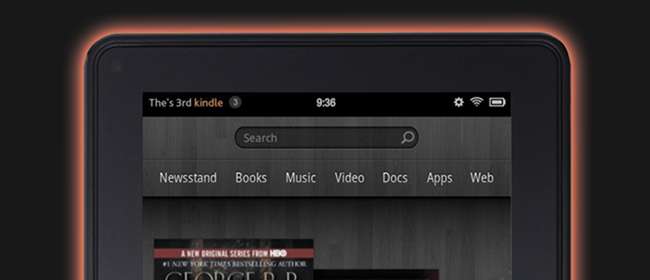
Biz aldık Kindle Fire birkaç gün önce ve o zamandan beri onu dürtüyor, dürtüyor ve genel olarak onu nasıl kıracağımızı bulmaya çalışıyoruz. Dışarı çıkıp kendinizinkini satın almadan önce derinlemesine incelememize göz atın.
Not: Bu inceleme son derece uzun olduğundan, onu birden çok sayfaya böldük. Sayfalar arasında gezinmek için alttaki gezinme bağlantılarını veya düğmelerini kullanabilirsiniz.
Donanım
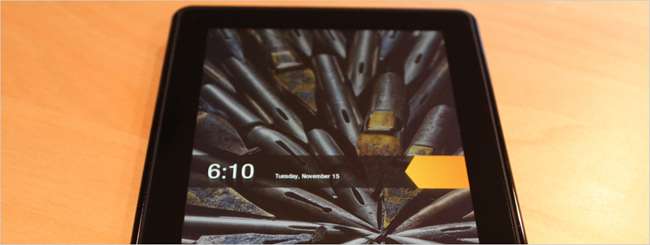
Tableti elinize aldığınızda, boyutu için düşündüğünüzden biraz daha ağır olduğunu göreceksiniz, ancak hiçbir şekilde çok ağır değil. Sırt, lastik gibi ya da başka bir şey gibi tutuşur ve genel olarak elinizde iyi bir his uyandırır. Ekran, inç başına 169 pikselde 1024 × 600 çözünürlüğe sahiptir; bu, ekrandaki metnin çok küçük olsa bile çok net ve okunması kolay olduğu anlamına gelir. Ekran için IPS (düzlem içi geçiş) teknolojisi iyi çalışıyor ve ekranı genellikle bir açıdan net bir şekilde görebilirsiniz.
İPad'e kıyasla Kindle Fire, kenarlarda biraz daha kalındır, ancak boyutları nedeniyle cihazı düzgün boyutlu bir ceket cebine veya hatta Gap kot pantolonumun arka cebine bile sığdırabilirsiniz ... Tablet pantolonumdan böyle dışarı çıkarken. Tableti ceketimin cebine koyabilmek kesinlikle onu evin dışında yanımda taşıma olasılığımı artırıyor - iPad elimde bir kafeye girmek zorunda kalmanın can sıkıcı bir yanı var.

Soldan sağa: iPad, Kindle Fire, Kindle (3) Klavye, Kindle Touch
Garip bir şekilde en alta yerleştirilmiş tek bir düğme var ... diğer tüm Kindle cihazlarının güç düğmesi altta olmasına rağmen, tabletteki bir güç düğmesinin sağ üst taraf yerine oraya yerleştirilmesi neredeyse yanlış geliyor. oradaki diğer tüm cihazlar. Bu konumdaki düğmeyle ilgili diğer bir sorun, tableti kılıf olmadan ayakta eğememeniz, baş aşağı çevirmeniz gerektiğidir. Kindle'ı deri çantaya koyarak çözülen (çok) küçük bir sorundur, ancak test sırasında bir sorunumuz olmadı.

Hoparlörler cihazın tepesinde ve acınacak haldeler. Maksimumda bile onları çok iyi duyamazsınız - bu cihaz açıkça kulaklıklarla kullanılmak üzere tasarlanmıştır. Bazen yanlış hissettiren donanım ses kontrolü yoktur, ancak Fire'da beklenmedik (yüksek sesli) telefon çağrıları almayacağınız için, bu büyük olasılıkla önemli değildir. Ses kontrolleri çoğu zaman ayarların arkasına gizlenmiş olarak yalnızca bir dokunuş uzaklıktadır.

Dokunma teknolojisi, aygıtın biraz bozulduğu yerdir - siz menülerden geçerken, sanki doğru şekilde kalibre edilmemiş gibi bir şekilde biraz bozuk hissediyor. Bu her yerde bir sorun değil, ancak çok güzel görünen atlı karınca navigasyon, onu hemen fark edeceğiniz yerdir: istediğiniz yerde asla durmaz. Amazon'un bunu gelecekteki bir güncellemede düzeltebileceğini umuyoruz, ancak olmasa bile bu bir anlaşma bozucu değil, sadece bir sıkıntı.
Bir tableti düşünürken belki de en önemli faktör pil ömrüdür ve Fire korkunç değildir, ancak iPad’in sağlam 10 saatini de alamadığınızı kesinlikle fark edeceksiniz. Kablosuz kapalıyken 8 saatlik okuma veya 7,5 saatlik video oynatma olarak derecelendirilmiştir. Kablosuz bağlantıyı kapalı tutmanın sorunu elbette cihazın Akış oldukça küçük dahili 8 GB bellek (6 GB kullanılabilir) ve genişletme yuvalarının olmaması göz önüne alındığında, yerel olarak oynatmak yerine video ve diğer içerik. Testimizde, ücretsiz Prime bölümünden 4 saatlik film akışının ardından, pil ömrü% 38 idi. Wi-Fi kapalıyken pil ömrü biraz daha iyidir ve 7 saatin biraz üzerinde sürebilir. Gerçekçi kullanımda, muhtemelen gün boyunca normal bir şekilde (açık / kapalı) sorunsuz bir şekilde kullanabileceksiniz.
Birkaç not daha: Donanım ana düğmesi yok. Kindle Fire'ı bir sürücü olarak monte edebilir ve istediğiniz dosyaları kolayca kopyalayabilirsiniz. Ayrıca zaten köklenmiş durumda.

Teknik Özellikler
Tüm meraklılar teknik özelliklere bayıldığından, işte Kindle Fire teknik özellikleri, doğrudan Amazon'dan :
- Görüntüle: IPS (düzlem içi geçiş) teknolojisi ve yansıma önleyici işleme, 169 ppi'de 1024 x 600 piksel çözünürlük, 16 milyon renk ile 7 inç çoklu dokunmatik ekran.
- Size: 7,5 'x 4,7' x 0,45 '(190 mm x 120 mm x 11,4 mm).
- Ağırlık: 14.6 ons (413 gram).
- Depolama: 8 GB dahili (kullanıcı içeriği için yaklaşık 6 GB kullanılabilir). Bu 80 uygulama, artı 10 film veya 800 şarkı veya 6.000 kitap için yeterlidir.
- Pil ömrü: Kablosuz kapalıyken 8 saate kadar sürekli okuma veya 7,5 saate kadar video oynatma.
- Şarj Süresi: Yaklaşık 4 saat içinde tamamen şarj olur.
- Ve: 802.11b, 802.11g, 802.11n, WEP, WPA, WPA2. Geçici ağları desteklemez.
- USB: USB 2.0 (mikro-B konektörü)
- Ses: 3,5 mm stereo ses jakı, üste monte edilmiş stereo hoparlörler.
- Desteklenen İçerik Biçimleri: Kindle (AZW), TXT, PDF, korumasız MOBI, yerel olarak PRC, Audible (Audible Enhanced (AA, AAX)), DOC, DOCX, JPEG, GIF, PNG, BMP, DRM olmayan AAC, MP3, MIDI, OGG, WAV , MP4, VP8.
Notlar: 1024 × 768 çözünürlüklü ekrana sahip iPad ile karşılaştırıldığında, inç başına çok daha fazla piksel vardır. Mikrofon, kamera, bluetooth veya GPS yoktur ve 3G seçeneği yoktur. Depolama alanı gerçekten küçük görünüyor, ancak cihazın öncelikle içerik akışı için tasarlandığını düşündüğünüzde, o kadar da önemli değil.
İyi, Kötü ve Her Neyse
Hemen hemen her özelliğin çok özellikli bir incelemesini yazdık, bu nedenle sonraki birkaç sayfayı okumaya devam etmelisiniz. Bunu yapmak istemiyorsanız, işte size genel özetimiz:
İyi
- Fiyat: Yalnızca 199 dolar, en ucuz iPad'in yarısından az.
- Amazon'un içeriği ile tamamen entegredir: müzik, videolar vb.
- İç mekanlarda kitap okumak harikadır.
- Form faktörü gerçekten güzel, bir ceket cebine sığar.
- Çok sayıda uygulaması ve oyunu var.
- Zaten köklenmiştir ve onaylanmamış uygulamaları köklendirme olmadan manuel olarak yükleyebilirsiniz.
Kötü
- Daha yavaş, daha küçük ve pil ömrü iPad'e eşit değil.
- Google Haritalar, Gmail, Google Voice veya herhangi bir Google uygulaması yoktur.
- Şu anda sadece ABD.
- Kamera yok, ana sayfa düğmesi yok, çok küçük dahili depolama.
- İPad'den çok daha az uygulama.
- Dışarıda okumayı seviyorsanız, eğlenceli olmayacak.
Satın Almalısınız?
Değişir. Form faktörü sizin için önemli değilse, Apple'dan nefret etmiyorsunuz ve bol miktarda paranız varsa iPad 2 daha iyi bir seçimdir. Güneş ışığı dahil herhangi bir yerde okumak istiyorsanız, kendinize e-mürekkep Kindle Touch alın .
Aksi takdirde Kindle Fire istediğiniz her şeyi yapabilen çok hoş, yetenekli bir tablettir.
Not: Nook Tablet'i henüz elimize aldık ve önümüzdeki günlerde bu konudaki düşüncelerimizi yayınlayacağız.
Başlatma
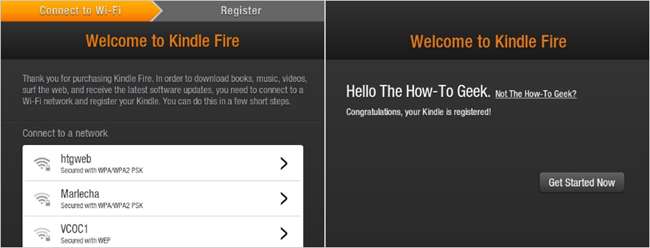
Ateş, bir güç kablosu ve cihazdan başka bir şey olmadan basitçe paketlenmiştir. Okunacak bir kullanım kılavuzu yok ve bilgisayarınıza takmanız gerekmiyor. Gerçekten yapmanız gereken tek şey şeyi açmak ve işte burada çok hoş bir başlangıç deneyimi bulacaksınız. Kindle Fire'ınızı Amazon hesabınız üzerinden satın aldıysanız (başka birinin hediyesinin aksine), kurulum deneyimi neredeyse anında gerçekleşir; Wi-Fi ağınıza bağlanmanız yeterlidir. Tabletiniz bir hediyeyse, bunun yerine oturum açmanız gerekir, ancak tam anlamıyla hepsi bu kadar.
Karşılama ekranları, kullanıcı arayüzünde size yol gösterir ve başlamak için farklı temel özellikleri nasıl kullanacağınızı açıklar. Arayüz çok kafa karıştırıcı değil ama kesinlikle hoş bir dokunuş ve genel deneyime katkıda bulunuyor. Cihazı, meraklı olmayan bir iPad kullanıcısına karşılama ekranlarını göstermeden verdik ve hepsinin nasıl çalıştığını anlamaya çalışırken bir iki dakika kafa karışıklığı oldu, bu yüzden bu ekranlar hoş bir dokunuş.
Üst gezinme çubuğu, tüm Amazon bulut içeriğinize çok hızlı bir şekilde erişmenizi veya daha fazla içerik satın almak için Amazon mağazasına erişmenizi sağlar. İster Kitaplar, Müzik, Video, Gazetelik veya Uygulamalar'a gidin, içerik başlangıçta Amazon hesabınızda depolanır ve cihaza aktarılabilir veya indirilebilir. Sonuçta Fire, Amazon'un içerik ağına açılan bir portaldır.
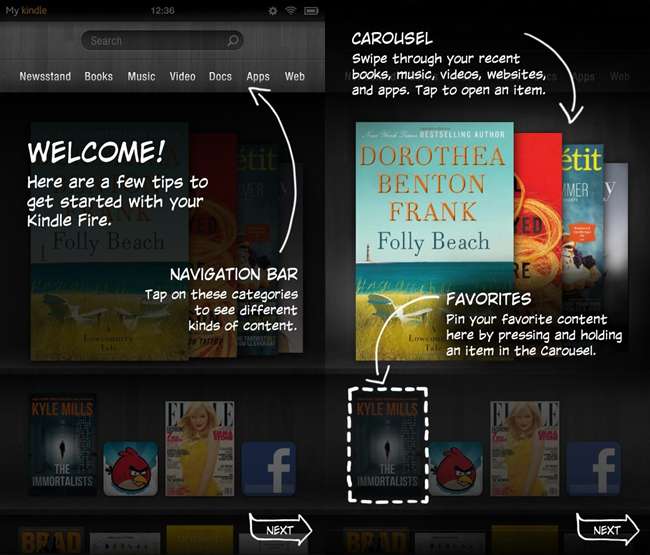
Atlı Karınca, bazı açılardan biraz tuhaf olan tüm yeni içeriğinizi saklar. Cihaza indirilmemiş olsalar bile satın aldığınız tüm kitapları göreceksiniz. Burada tüm müziklerinizi görmezsiniz, yalnızca çaldığınız son müzikleri, kullandığınız uygulamaları ve ziyaret ettiğiniz son web sitesini gösterir. Bunlardan herhangi birini alttaki sık kullanılanlar çubuğuna sabitleyebilirsiniz, bu da hemen hemen sık kullandığınız simgelerinize nasıl erişeceğinizdir — atlı karıncayı kullanmak her şeyden çok bir yeniliktir ve cihazı kullandıkça daha fazla Çoğu zaman onunla uğraşmayacağım bile.
Fire, bir donanım düğmesinden ziyade size bir yazılım Ana Sayfası düğmesi verir. genelde ama çoğu zaman ekranda bir dokunuşun arkasında gizlidir. Bu, özellikle size ana sayfa düğmesini göstermeyen bir oyunun veya uygulamanın arkasında sıkışıp kaldığınızda, çok çabuk sinir bozucu hale gelen küçük şeylerden biridir. Düğmeden nefret eden Apple cihazlarının hâlâ bir ana sayfa düğmesine sahip olmasının bir nedeni var; tek bir basışla başlangıç ekranına dönmenin bir yolunu bulmanız gerekiyor. Bu, Amazon tarafından büyük bir denetimdir ve umarım bir sonraki tabletlerinde bir düğme bulunur.
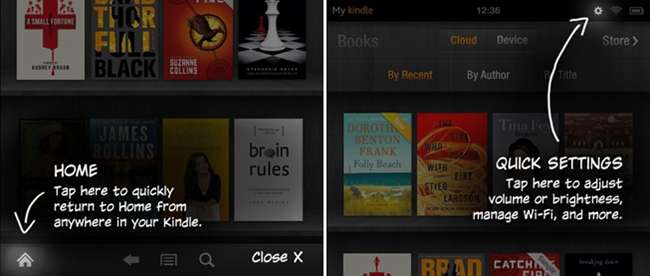
Ayarlara, donanım ses düğmesi olmadığı için Wi-Fi'yi etkinleştirebileceğiniz / devre dışı bırakabileceğiniz, parlaklığı ayarlayabileceğiniz veya ses seviyesini yönetebileceğiniz ekranın sağ üst köşesine basarak erişilebilir. Çoğunlukla, bu iyi sonuç verir, ancak bir oyun kullanıyorsanız, ses kontrollerini başka bir yerde bulmak zorunda kalırsınız. Tabletle olan çoğu kavrayışımız gibi, bu küçük bir sorun, ancak yine de bu küçük tutarsızlıklar genel deneyimden uzaklaşıyor.
Aygıtı ekran yönünü eşitlemeye veya kilitlemeye zorlamak için ayarlar menüsünü de kullanabilirsiniz. Çalmakta olan müziğiniz varsa, o anda çalan şarkının yanı sıra müzik kontrollerini de görürsünüz, ki bu oldukça kullanışlıdır - ayarlara hızlı bir şekilde gitmenizi sağlayan standart Kindle uygulamalarından birini kullandığınızı varsayarsak.
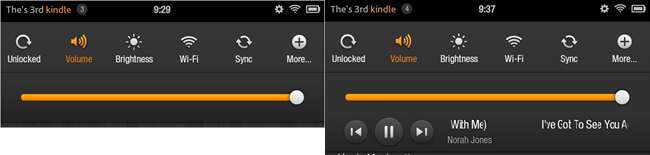
Karşılama ekranlarını geçtikten sonra, cihazı hemen kullanmaya başlayabilirsiniz. Arama kutusu, tüm kitaplık içeriğinizde arama yapmanıza olanak tanır; bu, cihazda depolanan kitap, müzik veya herhangi bir şey veya hatta Amazon bulutunda depolanan içerik anlamına gelir. Bunu çoğunlukla müzik bulmak için kullandığınızı göreceksiniz, çünkü kitap koleksiyonunuza göz atmak sadece en üstteki Kitaplar'ı tıklayarak daha mantıklıdır — bu ekran son kitaplara göre düzenlenmiştir ve benim gibi favori kitaplarınızı favoriler çubuğuna sabitleyin.
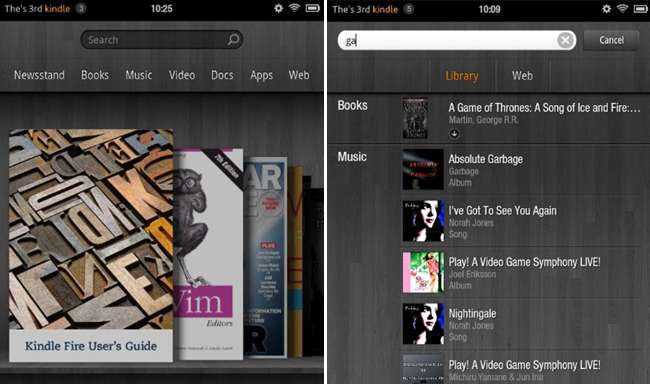
Cihazdaki dokunmatik gezinme iyi ve genellikle gayet iyi, ancak bazen rahatsız edici bulduk. Cihazın tamamındaki en can sıkıcı şey aslında ana ekrandaki karuseldir ve bir şekilde yanlış ayarlanmış - hafifçe vurursunuz ve kaydırmaya devam eder. Belirli bir öğeyi deneyin ve durdurun, kendinizi neredeyse her seferinde bir sonraki öğede bulacaksınız.
Klavye biraz yavaş geliyor ve dikey modda (solda) düzgün olsa da, yatay modda sola daha da uzak bir boşluk çubuğu var, bu yüzden kendimizi boşluk tuşu yerine nokta tuşuna basarken bulduk. Kullanılamaz değil, alışması biraz zaman alacak. Ayrıca bazı ekranlarda, özellikle de arama ekranında, sayfanın yenilenmesi nedeniyle biraz yavaş olduğunu göreceksiniz.
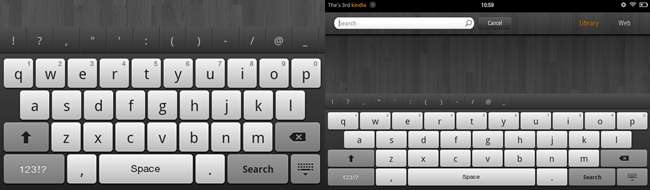
Çoğu Android cihazdan farklı olarak, Bildirimler bölmesine gitmek için aşağı kaydırmazsınız; bunun yerine, sol üstte şu anda sahip olduğunuz bildirimlerin sayısıyla birlikte bir sayı görürsünüz ve bölmeyi aşağı getirmek için dokunmanız gerekir. Bu, çoğu zaman sorunsuz çalışır, ancak kesinlikle biraz daha az kullanıcı dostu olmasını sağlar. Açık olan ve müzik çalan birkaç uygulamanız varsa, sayı hem devam eden görevleri hem de bildirimleri içerecektir ve bu sayının yeni bir bildiriminiz olup olmadığı anlamına gelip gelmediğini anlamak kafa karıştırıcı hale gelir. Çoğu Android cihaz, sol üst köşeye simgeler yerleştirerek bu karışıklığın üstesinden gelir, ancak bunu burada görmeyeceksiniz. Ve evet, tıpkı herhangi bir Kindle cihazında olduğu gibi, dosyaları cihaza, sürücünün takılı olduğu bir bilgisayara takarak aktarabilirsiniz.
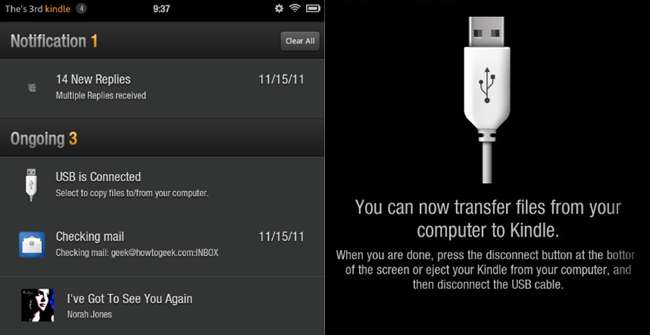
Kindle 3 sahipleri, kilit ekran koruyucularının hoş olduğunu görünce çok sevinecekler — artık Emily Dickinson'ın bakmaya zorlanacak korkunç resimleri yok. Bir tuhaflık var: Cihazı hangi yönde tuttuğunuzun önemi yok, kilit ekranı her zaman aynı olacaktır. Dolayısıyla, Ateş'i yatay modda kullanıyor olsanız bile, kilidi portre aracılığıyla açmanız gerekir. Bu gerçekten bir sorun değil, sadece ilginç çünkü cihaz onu tamamen baş aşağı döndürmenize izin veriyor ve sizin için ekranı çevirecek.
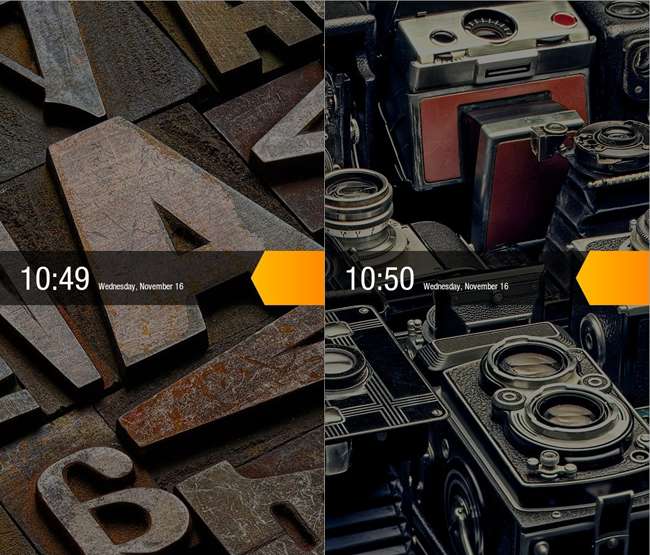
<- Önceki sayfa: Başlatma ve İlk İzlenimler
Kindle'ı Okuma için Kullanma

Tıpkı diğer Kindle'lar gibi, Fire da sağlam bir okuma deneyimine sahiptir. Kitaplar bölümüne gidin, satın aldığınız tüm kitaplarla birlikte oldukça standart bir kitap rafı görünümü göreceksiniz. Kitaplardan herhangi birini cihaza hızlı bir şekilde indirebilir ve hemen okumaya başlayabilirsiniz. Koleksiyonunuzda çok sayıda kitap varsa, önceki cihazlarda düğmeleri veya e-mürekkep ekranını kullanmak yerine dokunarak gezinmek kesinlikle çok daha kolaydır.
Gerçek okuma görünümüne geldiğinizde, sayfaları değiştirmek için bir hareketle tam ekran olarak sunulur; bu, sayfalarda çok hızlı bir şekilde geçmediğiniz sürece oldukça iyi çalışır, burada biraz kekemelik fark edeceksiniz, ancak genel olarak iyi çalışıyor. Ekrana dokunduğunuzda, kitapta hızlıca gezinmenize, arama yapmanıza, yazı tipi boyutunu değiştirmenize veya menüye erişmenize olanak tanıyan kontroller görünümü gösterilir.
Gezinme menüsü, Ateş'in kesinlikle e-mürekkep Kindles'a göre büyük bir gelişme olduğu bir alandır - ekranda tam orada görünen tüm yer imleriniz ve notlarınız dahil olmak üzere kitabın herhangi bir yerine kolayca ulaşabilirsiniz. Bir ton notla işaretlemiş olabileceğiniz kurgu olmayan kitaplar için son derece kullanışlıdır. Bu da bizi iyi bir noktaya getiriyor — Ateş, genel olarak kurgu olmayanlar için çok daha iyidir, çünkü bir bölüme hızlıca geçmek veya düzenli olarak yeniden açmak isteyebilirsiniz.
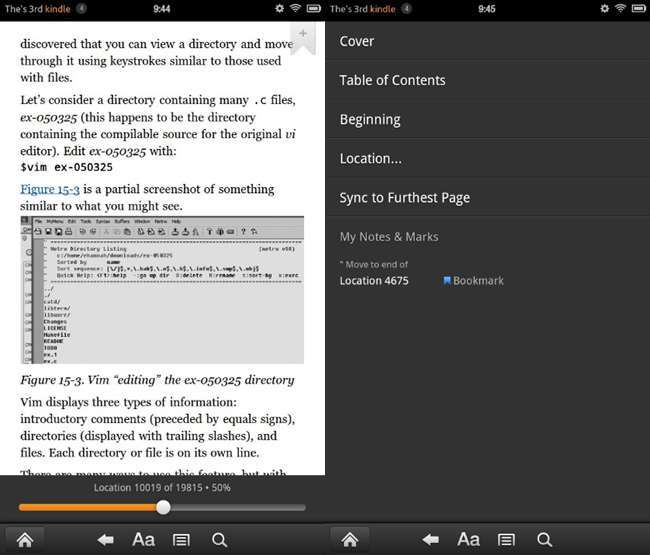
Kindle'da Müzik Çalma
Amazon'un Bulut Oynatıcısını web'de veya başka bir cihazda kullandıysanız, Kindle Fire deneyimine aşina olacaksınız. Müzik koleksiyonunuzun tamamına erişebilir, sunucularından aktarabilir, cihazda önbelleğe indirebilir veya mağazadan yeni müzik satın alabilirsiniz. Oynatıcı, yatay veya dikey modda iyi çalışır ve arka planda müzik çalabilirsiniz.
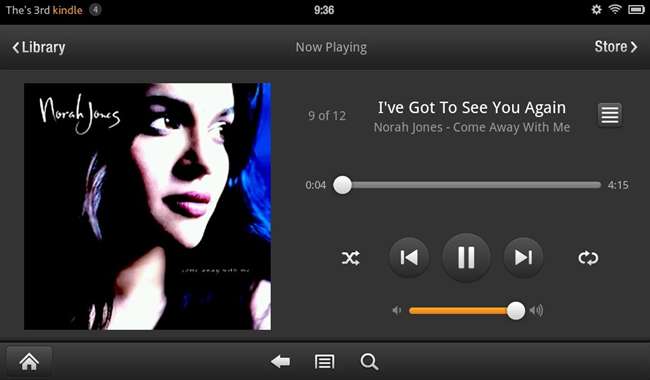
Müzik satın almak neredeyse çok basittir; aradığınız şeyi mağazada aradığınızda satın al'a tıkladığınızda müzik anında bulut sürücünüze teslim edilir. Albümlerden birine gidebilir ve hemen çalmaya başlayabilir veya cihaza indirebilirsiniz.

Kitap okurken aynı cihazda müzik dinleyebilmek gerçekten oldukça kullanışlıdır, özellikle de Ateşi uçakta götürüyorsanız.
Video Akışı (ve İndirme)
Video bölümüne gidin ve Prime üyeyseniz, cihaza akışla gönderilebilecek geniş bir ücretsiz video koleksiyonuna anında erişebilirsiniz. Bu, Lost ve The Wonder Years gibi şovları ve diğerlerini içerir. Bu faturaya uymuyorsa, biraz tutarsız olsa da, kiralanabilen veya satın alınabilen çok daha fazla sayıda video vardır - bazı başlıklar yalnızca kiralanabilir, bazıları 24 saattir ve bazıları 48 saattir.
Fire, en azından Amazon'un şartnamelerine göre gerçek HD video oynatamaz - ilginç olan, uyumlu cihazları görmek için tıklarsanız, orada Fire'ın listelenmesidir. Bununla birlikte standart video, ekranda harika görünür ve geniş ekran formatında sunulur. HD olarak bir şey kiralarsanız, Fire'da standart olarak izleyebilir veya bunun yerine bilgisayarınızda veya televizyonunuzda yüksek çözünürlüklü olarak izleyebilirsiniz.
İndiriliyor
Bir film veya TV bölümü kiralar veya satın alırsanız, daha sonra izlemek için cihaza indirebilirsiniz. Bir videoyu indirdikten sonra, süresi dolmadan önce izlemek için 24 veya 48 saatiniz vardır, bu da seyahate çıkmadan önce tabletinize film yüklemeyi biraz zorlaştırır, çünkü yolda izleyemeyeceksiniz. bir günden fazla tatil yapmak istediğinizi varsayarsak. Uzun bir uçak uçuşu için kesinlikle yeterince iyi ve siz abilir Geri dönmeden önce yeniden yükleyin, ancak otelinizin kablosuz ağının filmi indirmesi muhtemelen sonsuza kadar sürecek. Çok fazla dahili depolama alanı olmadığından, boş bir Kindle'a yalnızca yaklaşık 10 film indirebileceksiniz - çok sayıda uygulamanız, derginiz ve indirdiğiniz müziğiniz varsa, 5 veya daha az film olabilir .
Bir inek olarak yapabileceğiniz en iyi şey, kendi filmlerinizi kopyalayıp USB kablosuyla kopyalamaktır. Tek tuhaflık, Videolar bölümünde görünmeyecek olmaları, bunun yerine Galeri uygulamasından onlara erişmeniz gerekecek. Bu şekilde, isterseniz dosyaların bit hızını ve boyutunu da kontrol edebilirsiniz, böylece sürücüye daha fazlasını sığdırabilirsiniz.
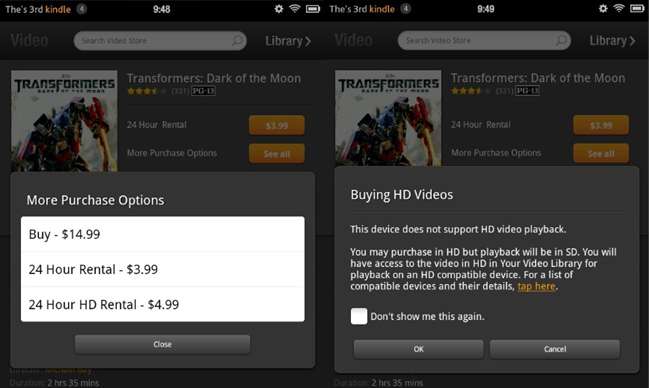
Kindle Fire’ın "İpek" Tarayıcısıyla Gezinme
Kindle Fire'da, ne kadar hızlı olacağına dair pek çok yutturmaca ile başlayarak, Silk tarayıcı hakkında çok şey yapıldı. Pazarlama belgelerine göre tarayıcının ana yararı, her şeyin çok daha hızlı olması için sayfaları sıkıştırmak ve optimize etmek için Amazon bulutunun gücünü kullanmasıdır.
Güncelleme: açıkladığımız takip gönderinizi okuduğunuzdan emin olun tarayıcı nasıl * aslında * hızlı yapılır .
Fire'ı aldığımızdan bu yana geçen bir veya iki gün içinde yaptığımız testlerde, göz atma deneyimi umulduğu kadar hızlı değil. Amazon, bunun önbelleğe alma algoritmalarının henüz kullanıma hazır olmadığı için olduğunu iddia ediyor, ancak bunu burada 35/35 Mb FIOS ağında test ediyoruz, bu yüzden önemli olmamalı. Sayfaları kaydırmak biraz titriyor ve ekran bizimki gibi pek çok site için tam olarak yanlış boyutta görünüyor, bu da açıkça Kindle okuyucuları için mobil temayı varsayılan olarak kullanması gerekecek. Sekmeli gezinme, özellikle yatay modda ekran alanı israfı gibi geliyor.
Tüm şikayetler bir yana, Fire'ın tarayıcısı, tüm aldatmacayı görmezden gelirseniz, tam olarak umduğunuz şeydir. İyi çalışır, küçük bir tabletin gideceği gibi sayfaları görüntüler ve Sayfayı Paylaş seçeneği gibi tüm standart Android özelliklerine sahiptir, bu da sayfayı e-posta, Twitter, Facebook, Evernote veya hangi uygulamayla hızlı bir şekilde paylaşmanızı sağlar. özelliği destekleyen yükledim.
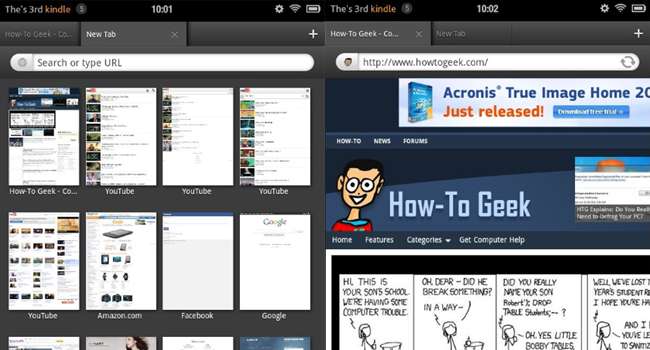
Sayfayı aşağı kaydırdığınızda, adres çubuğunu gizler, ancak yine de ekranda çok fazla boşa harcanmış piksel vardır.
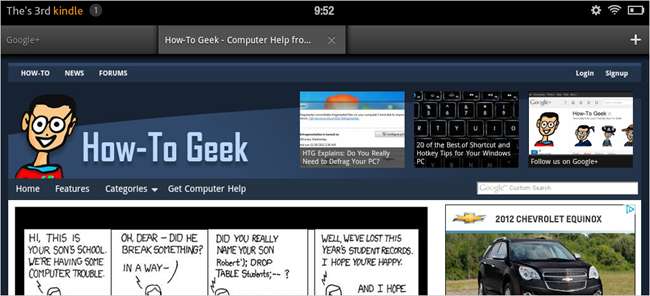
Kindle Fire'da E-posta
Bu cihaz e-posta için tasarlanmamıştır. Gmail, Hotmail, Yahoo, IMAP'i destekleyen yerleşik bir uygulama vardır, ancak en iyi uygulama değildir - özellikle her Android telefonda mükemmel Gmail uygulamasına alışkınsanız. Kişilerinizi Gmail'den manuel olarak dışa aktarmadıkça ve USB kablosunu kullanarak cihaza kopyalamazsanız erişemezsiniz, bu Gmail'de garip etiketler oluşturur ve bu Gmail'de özel alan adlarının nasıl yönetileceğini yerel olarak bilmiyor ince ayar yapmadan.
Bununla birlikte, işlevseldir ve e-posta teslimi için Push'u destekler, böylece e-posta geldiğinde üst çubukta bildirimler alırsınız. Bunu elbette ayarlardan kapatabilirsiniz. Bir Exchange sunucusu kullanıyorsanız, uygulama marketinden farklı bir uygulama almanız gerekecektir.

<- Önceki sayfa: Kindle'ı Aslında Kullanmak (Okuma, Video, Müzik, Tarama, E-posta)
Gazete ve Dergi Okumak
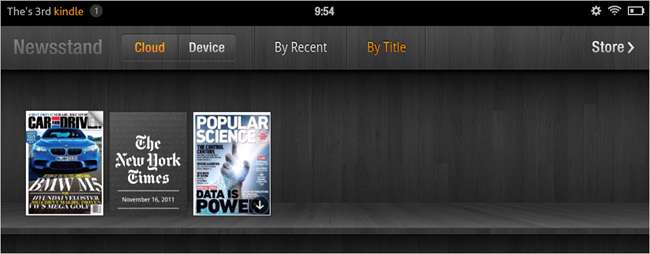
Kindle Fire'ın benzersiz özelliklerinden biri, dergileri tüm görkemli tam renkli orijinallikleriyle okuma yeteneğidir. Popular Science, Wired, Car and Driver gibi eski favorilerin yanı sıra New York Times ve Washington Post gibi pek çok gazetenin yer aldığı pek çok dergi zaten mevcut. Bunların çoğu bir abonelik modeli olarak tasarlanmıştır; tek sayı satın alabilirsiniz, ancak ucuz değildir. Bunun yerine, aylık bir ücret karşılığında kaydolmanız gerekir ve dergi veya gazete otomatik olarak Kindle'a teslim edilecektir. Gazetelik'e giderek mevcut tüm dergilerinizi görebilir veya istediğiniz herhangi bir şey için mağazadan alışveriş yapabilirsiniz.
Bazı şeyler için bu, çoğunlukla metin içerikli olan New York Times gibi oldukça iyi çalışıyor. Popular Science ve Car and Driver gibi diğer dergiler için hala bazı biçimlendirme sorunları var. Varsayılan görünüm, tam olarak doğru çalışmayan resim görünümüdür. 7 ”ekran, içeriğin çoğunu net bir şekilde okuyacak kadar büyük değildir ve yakınlaştırma, siz bir sonraki sayfaya geçene kadar toleransla çalışır. Sonra tekrar uzaklaşır. Sayfa görünümünden, içeriği çok daha kolay okuyabileceğiniz Metin görünümüne geçmek için menüleri kullanabilirsiniz, ancak görsel harikaların çoğu ortadan kalktı. Kesinlikle çözülmesi gereken bir şey.
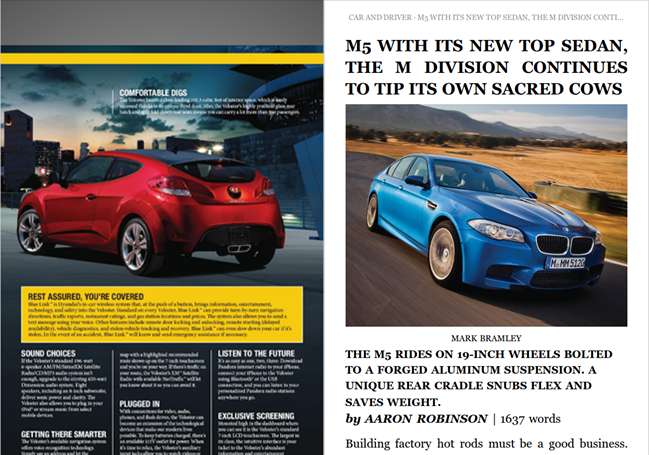
Ayrıca, Amazon içerik sistemi kullanılarak teslim edilmeyen Wired ve GQ gibi dergiler var - bunun yerine, bunlar uygulama olarak uygulanır ve ayrı olarak abone olmanız ve oturum açmanız gerekir. Biraz daha güçlük çekiyorlar, ancak sonuç Kindle için tasarlanmış gerçekten güzel bir dergi. Bu dergiler muhteşem ve gerçekten bir tablet dergisinin ne olabileceğinin bir kanıtı. Makalenin tamamını okumak için bazı sayfalarda yukarı ve aşağı kaydırabilir veya makaleler arasında gezinmek için sola ve sağa çevirebilirsiniz. Ayrıca, geriye doğru yakınlaştırmanın ve derginin tüm sayfalarını, tüm dergiyi daha kolay tarayabileceğiniz bir görünümde görmenin bir yolu da vardır. Etkileyici.
Garip bir şey var: Doğrudan web sitesine giderseniz, basılı sürüme 12 $ / yıl'a abone olabilir ve ardından Kindle Fire sürümünü ücretsiz olarak edinebilirsiniz. Doğrudan Kindle Fire sürümüne abone olursanız, yılda 20 ABD dolarıdır.
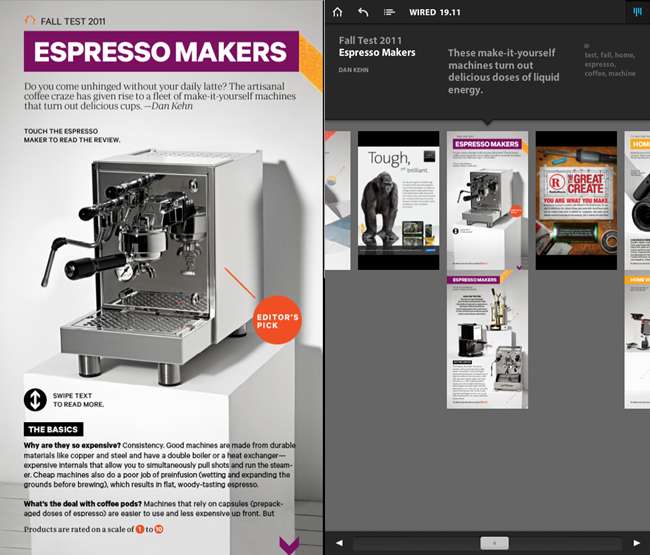
Kindle Fire App Store
Ve şimdi, pek çok insanın merak ettiği kısım: Uygulamalar. Netflix, Hulu, Pandora, Seesmic, Angry Birds, Evernote ve çok daha fazlası dahil olmak üzere Kindle'ınıza yükleyebileceğiniz çok geniş bir uygulama kütüphanesi var. Netflix'i test ettik ve biraz gergin olmasına rağmen oldukça iyi çalışıyor - ancak bunun bir kısmının Netflix'te olduğunu tahmin ediyoruz, çünkü navigasyonları Roku kutumuzda da gecikmeli.
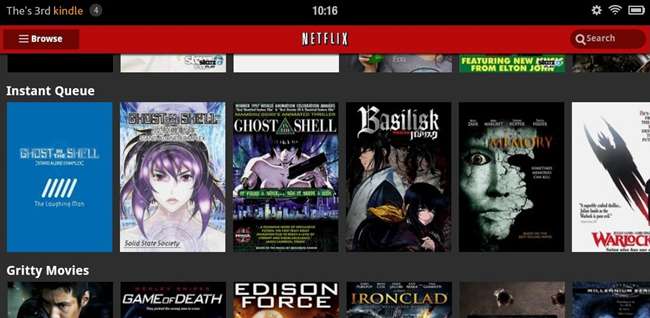
Piyasada, günlük ücretsiz (aksi takdirde ücretli) bir uygulama da dahil olmak üzere bir ton uygulama var, ancak Ayarlar -> Cihaz'a gidip seçeneği açarak da onaylanmamış uygulamaların yüklenmesine izin verebilirsiniz. Bunları manuel olarak yüklemeniz gerekecek, ancak bu, Amazon mağazanızda olmasa bile favori uygulamalarınızı cihaza almanın bir yoludur. Örneğin, Nook uygulamasını bu şekilde bile yükleyebilirsiniz.
Not: tarayıcıda normal Android marketine gidemezsiniz, bu sizi Amazon'un uygulama mağazasına yönlendirir. Aksi takdirde uygulamaları yüklemek için kurulum dosyasını elinize almanız gerekir.
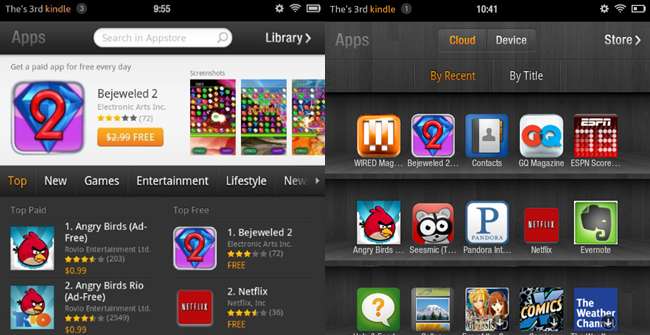
Tahminimiz, çok yakın bir gelecekte, isteyebileceğiniz hemen hemen her Android uygulamasının piyasada görüneceği yönünde. Tek istisna, sistem ayarlayıcıları ve çok düşük seviyeli uygulamalar olacaktır.
Önümüzdeki birkaç hafta içinde, cihaza Google uygulamalarını yükleyip yükleyemeyeceğinizi ve yapabileceğiniz harika korsanlıklar olup olmadığını test edeceğiz.
Son düşünceler: Oldukça güzel bir tablet. Kapsanmadığımız herhangi bir sorunuz var mı? Onlara yorumlarda sorun.







